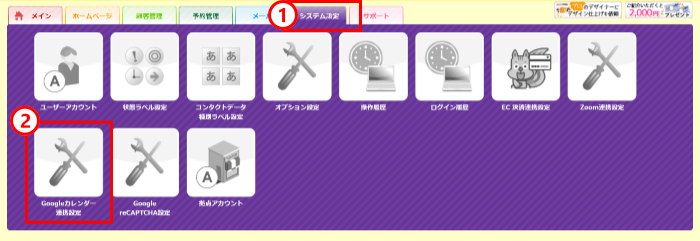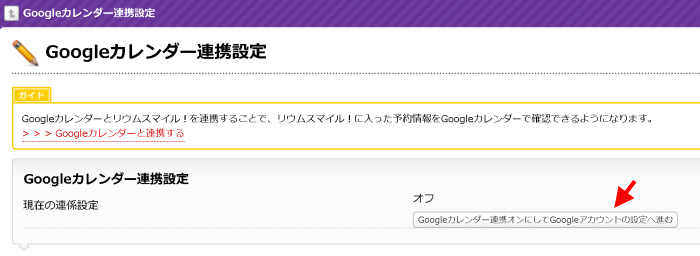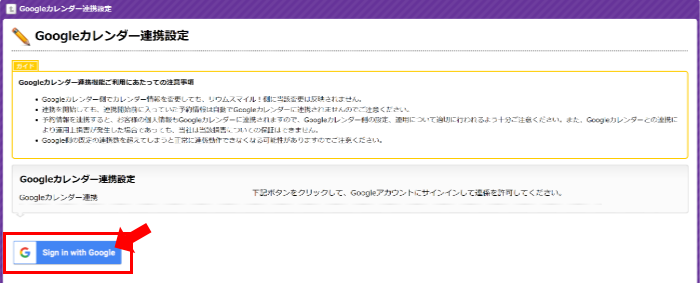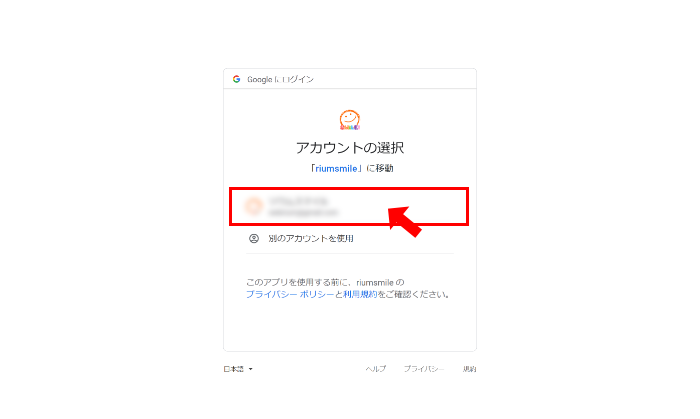営業時間:平日 9:00〜18:00(土日祝休)
- ホーム
- マニュアル
- 外部サービス連携
- 外部サービスとの連携
- Googleカレンダーと連携する(β版)
- 【準備1】リウムスマイル!とGoogleカレンダーの連携を許可する
関連エントリー
-
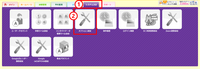 【準備2】Googleカレンダー連携エラー通知先メールアドレスの設定
通信状況やGoogle側に何らかの問題が生じている場合などで連携がエラーになった場合に、メールで通知
【準備2】Googleカレンダー連携エラー通知先メールアドレスの設定
通信状況やGoogle側に何らかの問題が生じている場合などで連携がエラーになった場合に、メールで通知
-
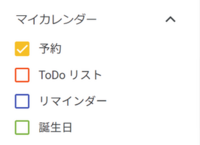 【準備3】連携するGoogleカレンダーを設定して、予約が入った時に自動的にGoogleカレンダーも連携する
WEBフォーム(ご予約フォーム)毎に、連携するGoogleカレンダーを設定できます。例えばGoogl
【準備3】連携するGoogleカレンダーを設定して、予約が入った時に自動的にGoogleカレンダーも連携する
WEBフォーム(ご予約フォーム)毎に、連携するGoogleカレンダーを設定できます。例えばGoogl
-
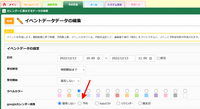 ホームページ上のカレンダーに休業予定やイベント予定などを作成時に同時にGoogleカレンダーにも連携する
リウムスマイル!とGoogleカレンダーの連携を許可する連携するGoogleカレンダーを設定して、予
ホームページ上のカレンダーに休業予定やイベント予定などを作成時に同時にGoogleカレンダーにも連携する
リウムスマイル!とGoogleカレンダーの連携を許可する連携するGoogleカレンダーを設定して、予
-
 【2025/09/10】わくらくの人間らしいリウムスマイル!活用【女性起業家支援わくらく 三根早苗さん】
りうまーのりうまーによるりうまーのための気づきの恩送 りうまーシェア会わくらくの人間らしいリウムスマ
【2025/09/10】わくらくの人間らしいリウムスマイル!活用【女性起業家支援わくらく 三根早苗さん】
りうまーのりうまーによるりうまーのための気づきの恩送 りうまーシェア会わくらくの人間らしいリウムスマ
-
 ライター情報を一括で設定する方法
複数のブログに同じライター情報をまとめて設定したい場合は、一覧画面から一括で設定できます。個別に編集
ライター情報を一括で設定する方法
複数のブログに同じライター情報をまとめて設定したい場合は、一覧画面から一括で設定できます。個別に編集
-
 フッターを一括で設定する方法
複数のパーツに同じフッターをまとめて設定したい場合は、一覧画面から一括で設定できます。個別に編集する
フッターを一括で設定する方法
複数のパーツに同じフッターをまとめて設定したい場合は、一覧画面から一括で設定できます。個別に編集する